안녕하세요! 오늘은 일상 속 생산성을 한층 높여주는 꿀팁을 준비했어요. 우리는 모두 일정 관리에 고민이 많죠. 별도의 앱을 설치하지 않고, 윈도우에 기본 탑재된 캘린더만으로도 충분히 효율적인 일정 관리를 할 수 있다는 사실, 알고 계셨나요?
특히 구글 계정과 연동하면 PC와 모바일에서 일정을 손쉽게 공유할 수 있어 정말 편리하답니다. 그럼, 지금부터 단계별로 꼼꼼하게 알려드릴게요!
윈도우 캘린더란 무엇인가요?
윈도우 캘린더는 Windows 운영체제에 기본으로 포함된 일정 관리 애플리케이션입니다. 별도로 프로그램을 설치하지 않아도 바로 사용할 수 있으며, Outlook, Google, iCloud 등 다양한 계정과 연동이 가능합니다.
특히 윈도우 10과 11 버전에서는 디자인이 깔끔해지고 사용성도 많이 향상되어, 누구나 손쉽게 일정을 확인하고 추가할 수 있어요. 작업표시줄의 날짜/시간 클릭만으로도 바로 확인이 가능하다는 점도 큰 장점이죠.
| 기능 | 설명 |
|---|---|
| 기본 내장 | 별도 설치 없이 윈도우에 기본 포함 |
| 다중 계정 연동 | Outlook, Google 등 다양한 계정 추가 가능 |
| 알림 기능 | 일정 시작 전 팝업 또는 소리로 알림 제공 |
일정을 시각적으로 관리하고 싶은 분들에게 아주 유용한 도구예요. 윈도우 사용 중이라면 꼭 한 번 활용해보시길 추천드립니다!
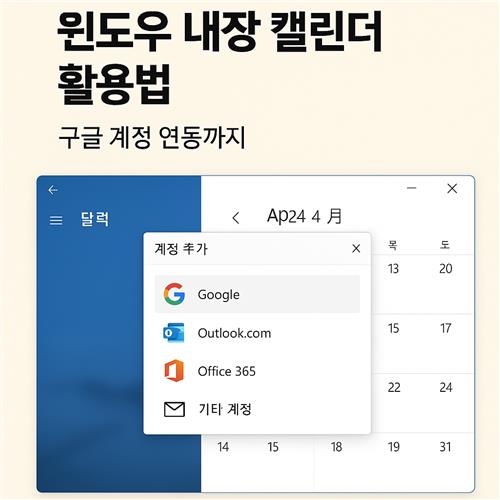
윈도우 캘린더 기본 설정법
처음 윈도우 캘린더를 열었을 때, 설정이 어색하거나 어렵게 느껴질 수 있어요. 하지만 몇 가지 기본 설정만 마치면 아주 편리하게 사용할 수 있습니다.
- 캘린더 앱 열기작업표시줄의 날짜/시간을 클릭하고 "캘린더 열기"를 선택하거나, 시작 메뉴에서 '캘린더' 검색
- 계정 추가앱 좌측 하단의 톱니바퀴 아이콘(설정) → '계정 관리' 클릭 → '계정 추가' 선택
- 알림 설정‘일반’ 설정 메뉴에서 이벤트 알림 시간과 기본 색상 등 조절 가능
💡 TIP: 자주 쓰는 계정은 기본 계정으로 지정해두면 일정 추가 시 자동으로 해당 계정에 저장됩니다.
기본 설정만 마쳐도 윈도우와 연동된 강력한 일정 관리 도구로 활용 가능하니 꼭 한 번 시도해 보세요.
구글 계정 연동 방법
윈도우 캘린더의 진가는 구글 계정과 연동했을 때 더욱 빛을 발합니다. 이렇게 연동해두면 PC에서 작성한 일정이 스마트폰에서도 자동으로 동기화되니 정말 편리해요!
- 설정 메뉴 열기캘린더 앱 왼쪽 하단의 톱니바퀴 아이콘 클릭
- '계정 관리' 선택'계정 관리' → '계정 추가' 클릭
- Google 선택계정 유형에서 Google 선택 후 Gmail 주소와 비밀번호 입력
- 동기화 설정동기화 허용을 체크하면 일정이 자동으로 연동됩니다
만약 계정 인증 중 오류가 생긴다면, 2단계 인증 또는 앱 비밀번호 설정을 확인해 보세요. 보안 설정 때문에 동기화가 막히는 경우가 가끔 있거든요.
구글 캘린더를 이미 자주 사용하고 있다면, 이 연동은 필수! PC와 모바일 어디서든 일정을 통합해서 관리할 수 있어요.
활용 꿀팁과 자동 동기화 설정
단순히 일정을 확인하는 것 외에도, 윈도우 캘린더에는 여러 가지 유용한 기능과 팁이 숨어 있어요. 여기 몇 가지 꿀팁을 소개할게요.
✅ 체크포인트 1: 일정에 위치 추가하면 날씨 정보까지 확인 가능
✅ 체크포인트 2: 반복 이벤트 설정으로 생일, 기념일 자동 등록
✅ 체크포인트 3: 색상 설정으로 계정별 일정 구분 가능
✅ 체크포인트 4: 작업표시줄 달력 클릭 시 바로 일정 확인 가능
💡 TIP: 계정 연동 후 동기화 설정이 꺼져 있으면 일정이 반영되지 않을 수 있어요.
반드시 '계정 관리 > 동기화 설정'에서 자동 동기화가 활성화되어 있는지 확인하세요!
알림 기능을 스마트하게 활용하면, 미팅이나 중요한 일정도 놓치지 않고 챙길 수 있답니다. 하루하루의 작은 습관이 결국 큰 생산성으로 이어지니까요!
기타 캘린더 앱과의 차이점
윈도우 캘린더 외에도 많은 일정 관리 앱이 있지만, 각자 특징이 있어요. 그럼 윈도우 캘린더는 어떤 점에서 차별화될까요? 아래 표로 비교해봤습니다.
| 기능 | 윈도우 캘린더 | 구글 캘린더 | 애플 캘린더 |
|---|---|---|---|
| 기본 설치 여부 | Windows에 기본 포함 | 웹/앱 설치 필요 | iOS/macOS 기본 |
| PC 사용 편의성 | 높음 | 높음 | 보통 |
| 모바일 연동 | 가능 (계정 연동 필요) | 모든 기기 자동 연동 | iCloud 통해 연동 |
윈도우 중심 사용자라면 윈도우 캘린더만큼 편한 도구도 드물어요. 가볍고 빠르게 일정 확인이 가능하면서, 계정 연동으로 확장성도 높기 때문이죠!
자주 묻는 질문 (FAQ)
윈도우 캘린더는 무료인가요?
네, 윈도우 운영체제에 기본 탑재되어 있으며 추가 비용 없이 사용 가능합니다.
구글 계정을 여러 개 등록할 수 있나요?
가능합니다. 각각의 계정을 추가하여 색상으로 구분해 관리할 수 있어요.
모바일과 자동으로 동기화되나요?
구글 계정 연동 후 자동 동기화를 활성화하면 PC와 모바일 모두 연동됩니다.
알림 시간이 맞지 않을 때는 어떻게 하나요?
캘린더 설정 > 알림에서 기본 알림 시간을 조절할 수 있습니다.
기본 캘린더 색상은 변경할 수 있나요?
네, 각 계정별로 색상을 변경해 보다 시각적으로 구분할 수 있습니다.
윈도우 10과 11의 기능 차이가 있나요?
기본 기능은 거의 동일하지만, 11에서 UI가 더 간결하고 직관적으로 바뀌었습니다.
마무리 인삿말
지금까지 윈도우 내장 캘린더의 활용법과 구글 계정 연동 방법까지 함께 알아봤어요. 복잡한 일정 관리도, 이렇게 간단하게 정리할 수 있다는 점이 놀랍지 않으신가요?
여러분의 일상을 조금 더 스마트하게 바꿔줄 이 캘린더 기능, 지금 바로 활용해보세요!
궁금한 점이나 꿀팁이 있다면 댓글로 함께 나눠요. 다음에도 유용한 정보로 찾아올게요 😊
관련된 사이트 링크
태그 정리
윈도우캘린더, 일정관리, 구글연동, PC스케줄관리, 생산성도구, 무료앱추천, 윈도우활용팁, 구글캘린더, 스마트라이프, 윈도우10기능